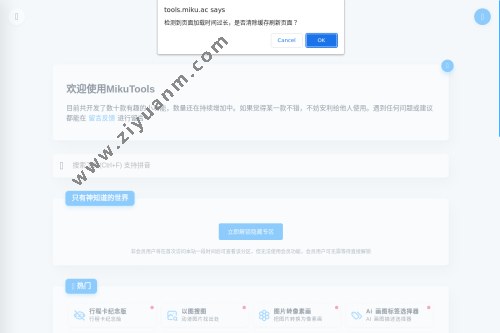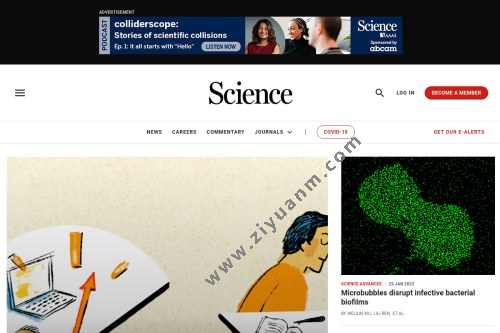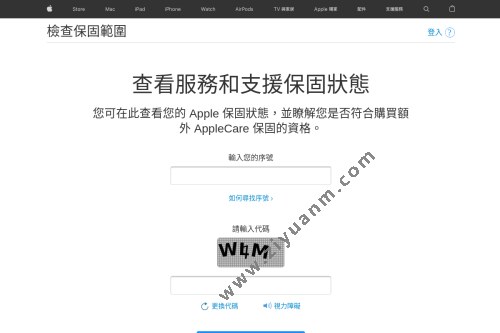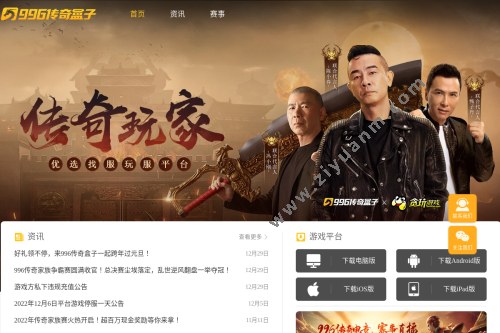现在笔记本是很多人生活的一部分,很多朋友在平时使用电脑的时候,遇到了自己的笔记本无法连接到WIFI的问题,如果不能连接到WIFI,那将是一件非常痛苦的事情。下面小编就与大家分享一下解决笔记本电脑无法连接wifi的问题的解决经验。
如今,wifi被广泛使用,已经成为大多数用户生活中不可缺少的东西。它是非常方便的手机和电脑使用wifi网络。下面小编就来介绍一下无法连接笔记本电脑的wifi解决方案。
方法一:
查看家里的路由器是否在正常运行,wifi上的指示信号灯是否是绿灯,如果有变成红灯,或者不亮的情况,那么试试重启路由器。

方法二:
检查电脑上的wifi开关是否打开的,一个开关是在电脑的侧边,另一个是通过键盘打开
如果这两个开关未打开,无线网络就会有一个红色的“X”,确认这两个开关都属于打开状态时候,再次尝试一下联网
方法三:
如果右下角的网络图标显示的是一个小电脑样子的,那么就可以再检查一下无线网卡的情况。
在“我的电脑”图标右键点击-“设备管理器”
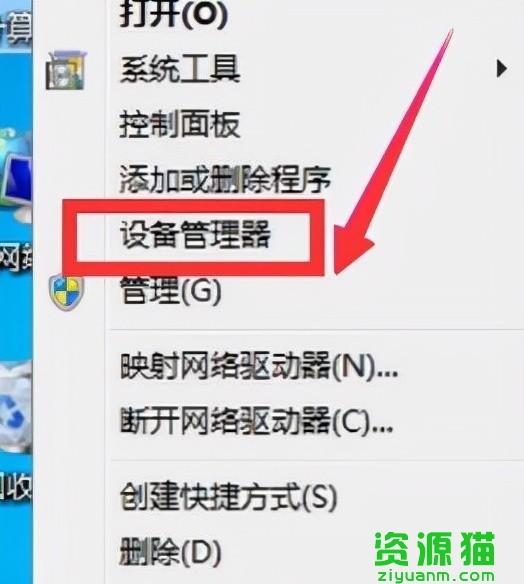
“网络适配器”进行查看网卡驱动的详细情况
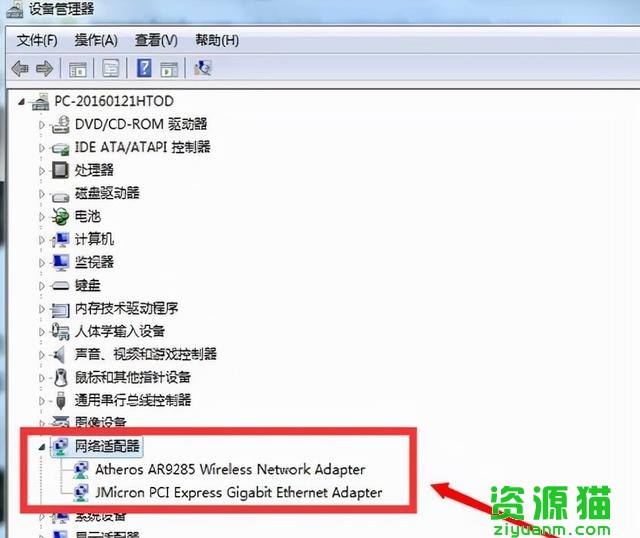
如果无线网卡没有安装或使用,
重新启用无线卡或重新安装无线卡驱动程序
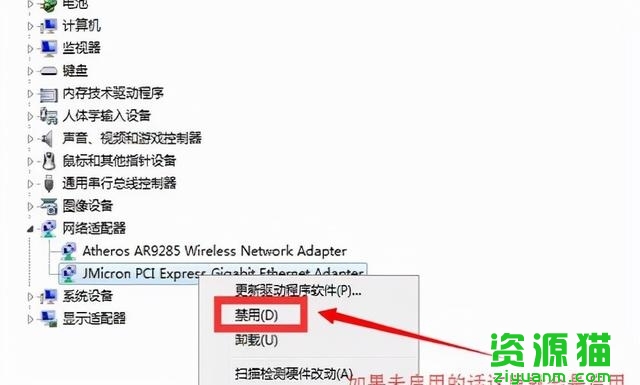
在无线新网络图标上点击右键点击“属性
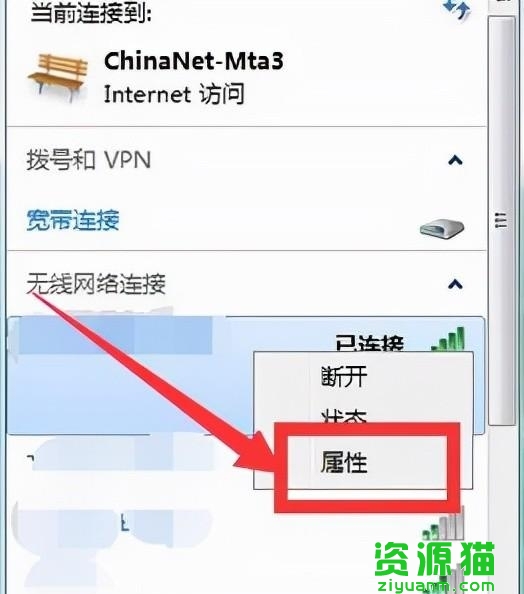
然后会弹出来一个选项框,输入密码,再次连接
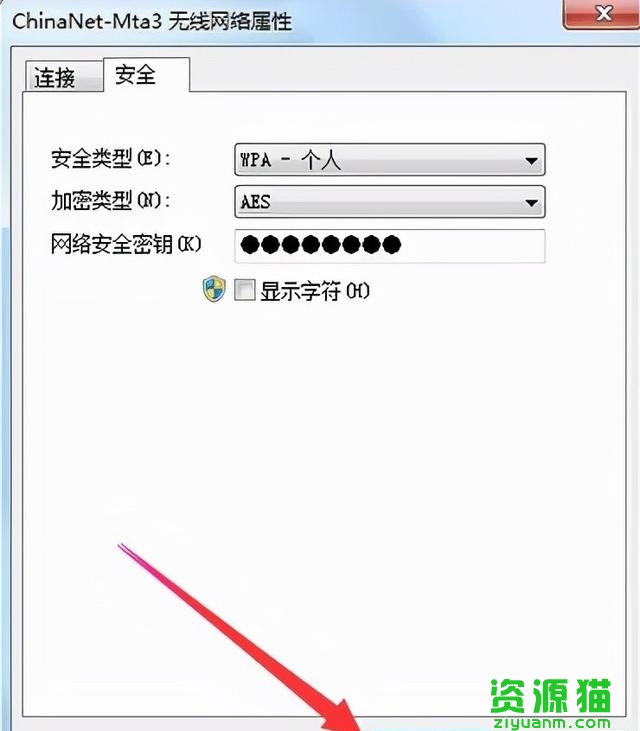
也可以将连接不上的无线网络从网络选项中删除,然后重新搜索尝试连接。
首先打开“网络共和中心”
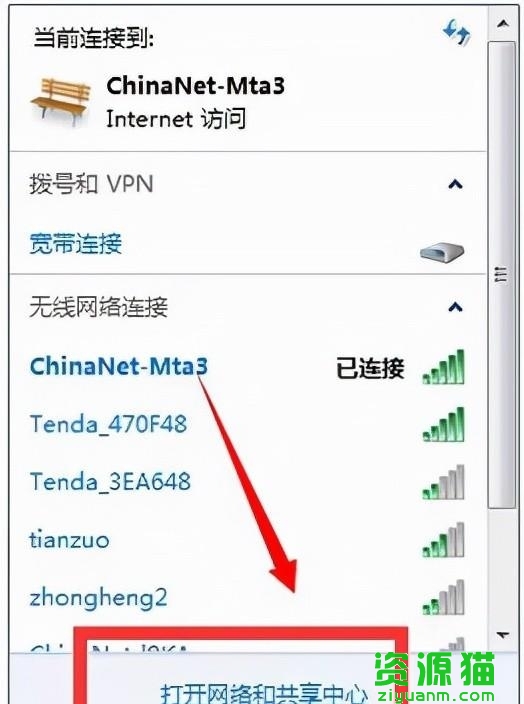
然后点击“管理无线网络”
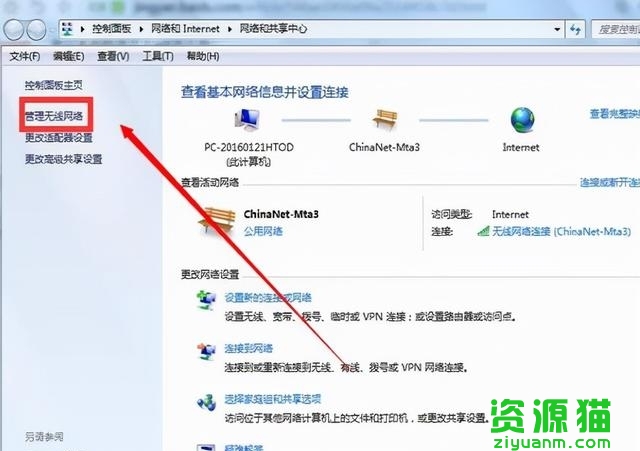
这将显示之前连接到计算机的所有wifi信号的名称
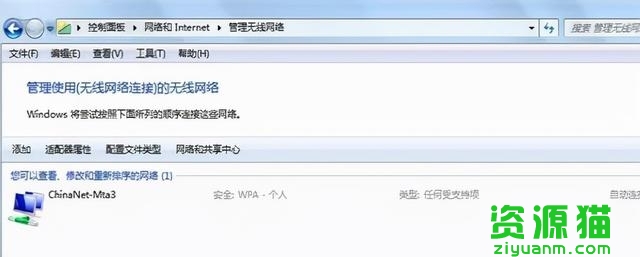
右键点击wifi信号名称,选择“删除网络”
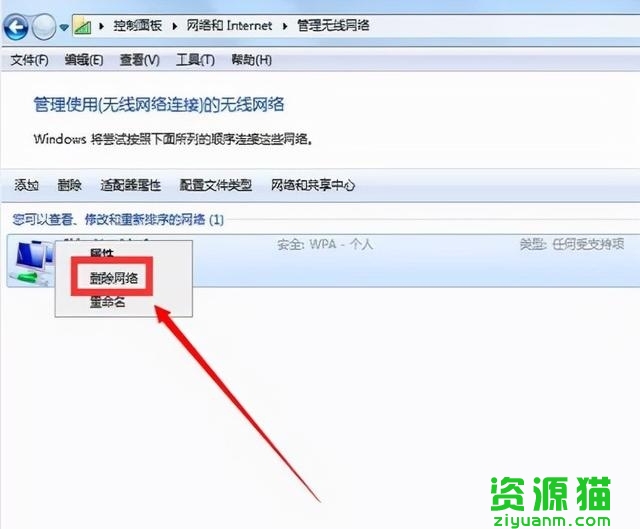
然后重新点击网络输入密码进行连接
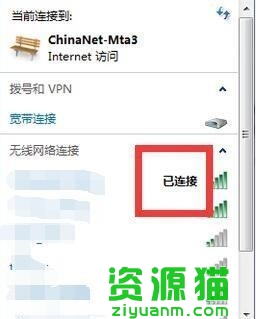
这是解决您的笔记本电脑无法连接到wifi的问题

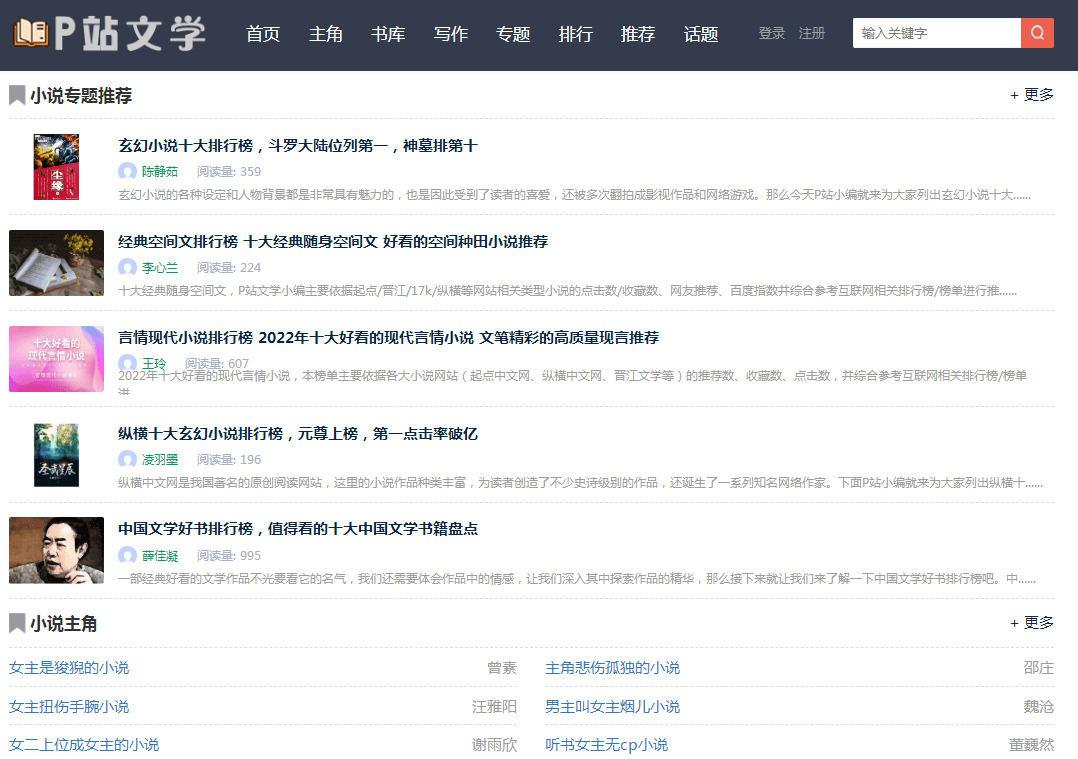 P站文学
P站文学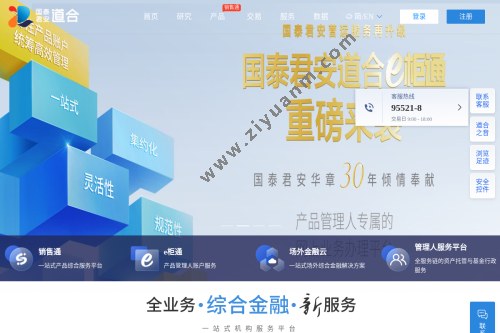 国泰君安道合
国泰君安道合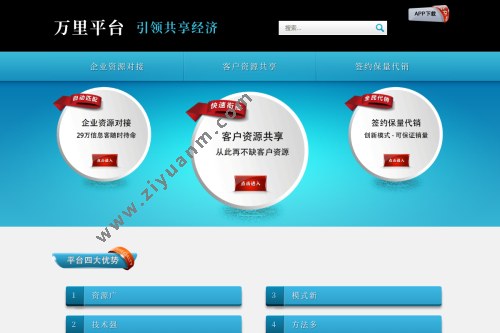 万里平台
万里平台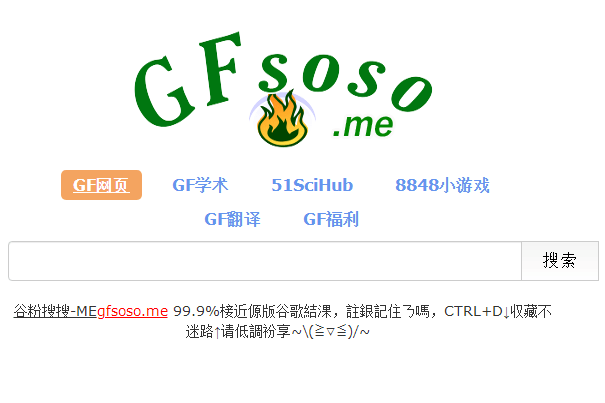 谷粉搜搜
谷粉搜搜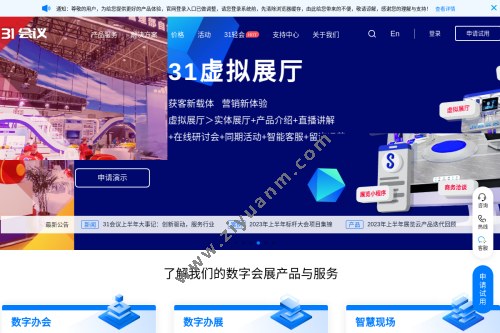 31会议网
31会议网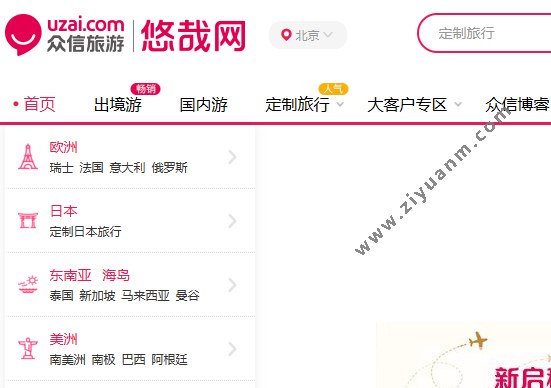 悠哉旅游
悠哉旅游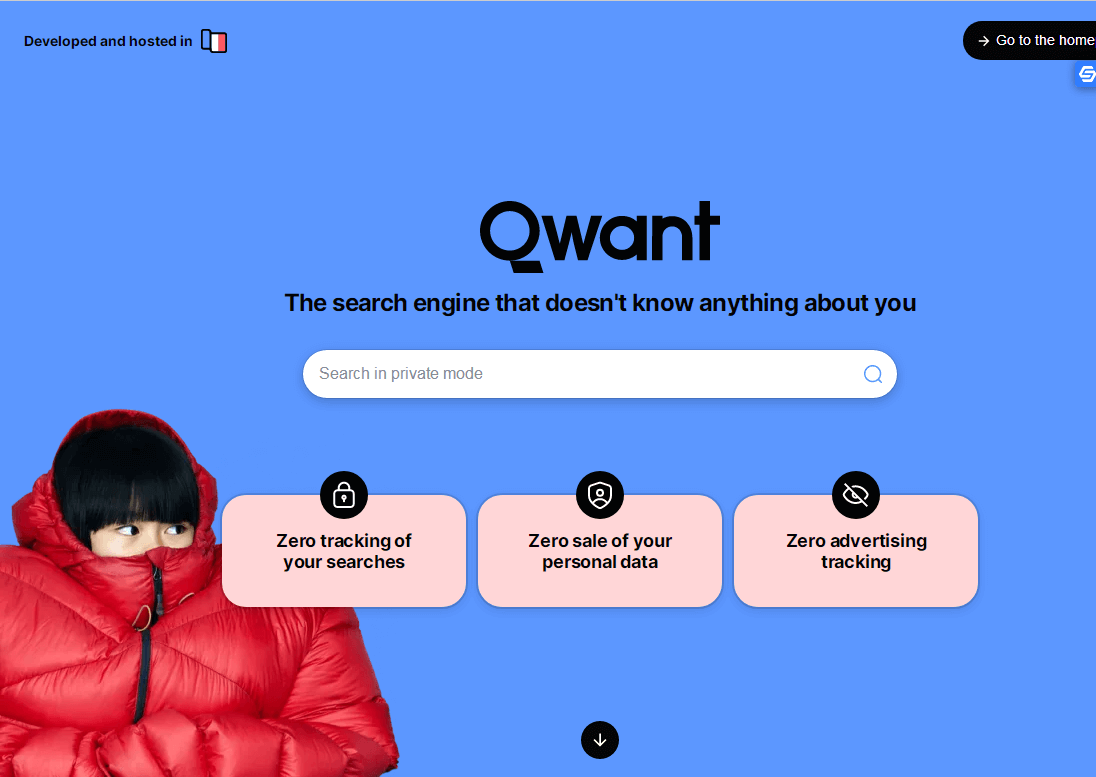 Qwant
Qwant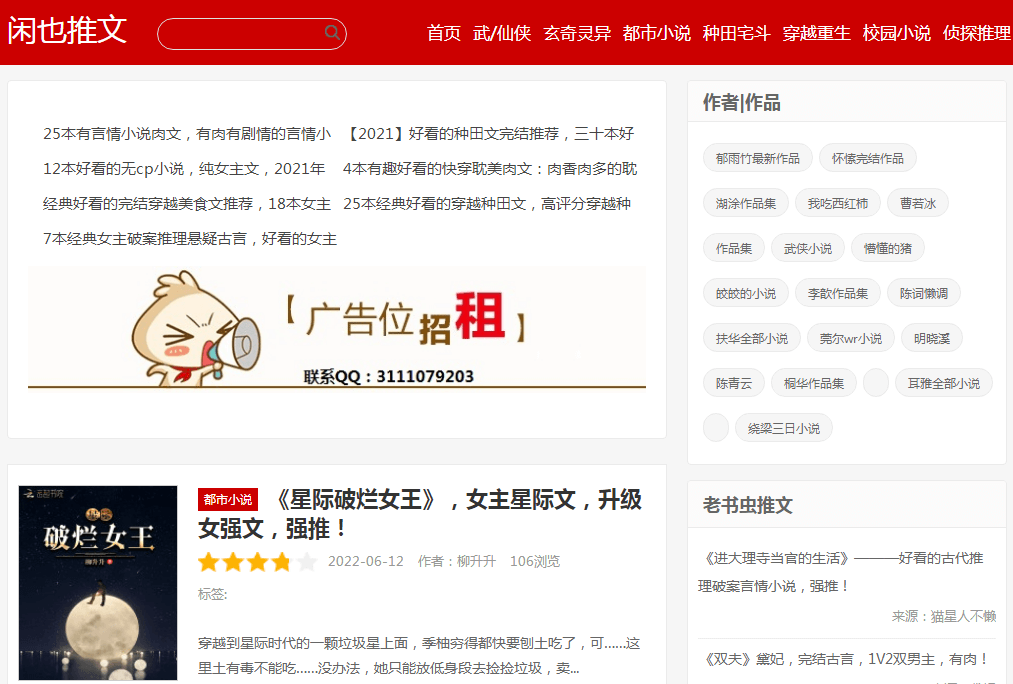 闲也推文网
闲也推文网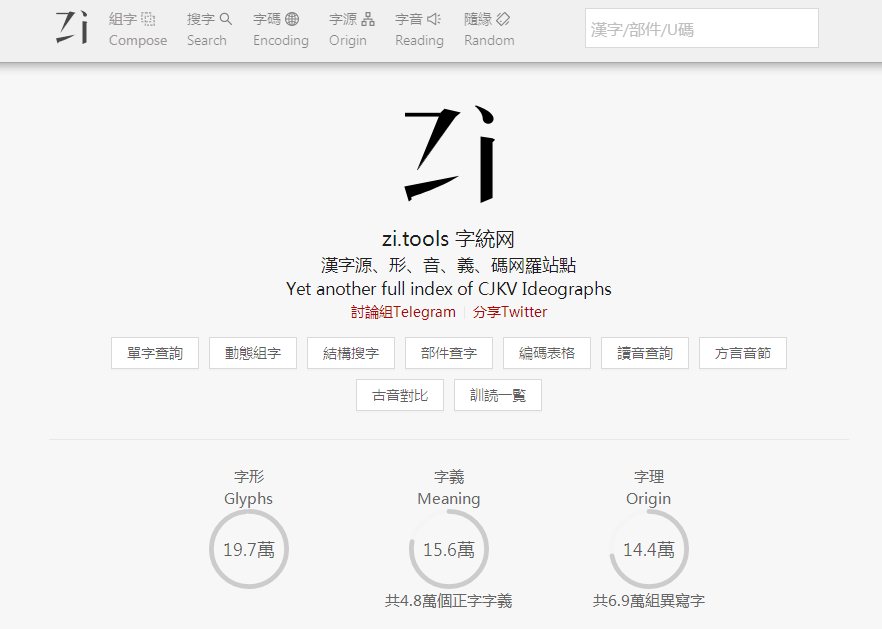 实用汉字源(字統网)
实用汉字源(字統网)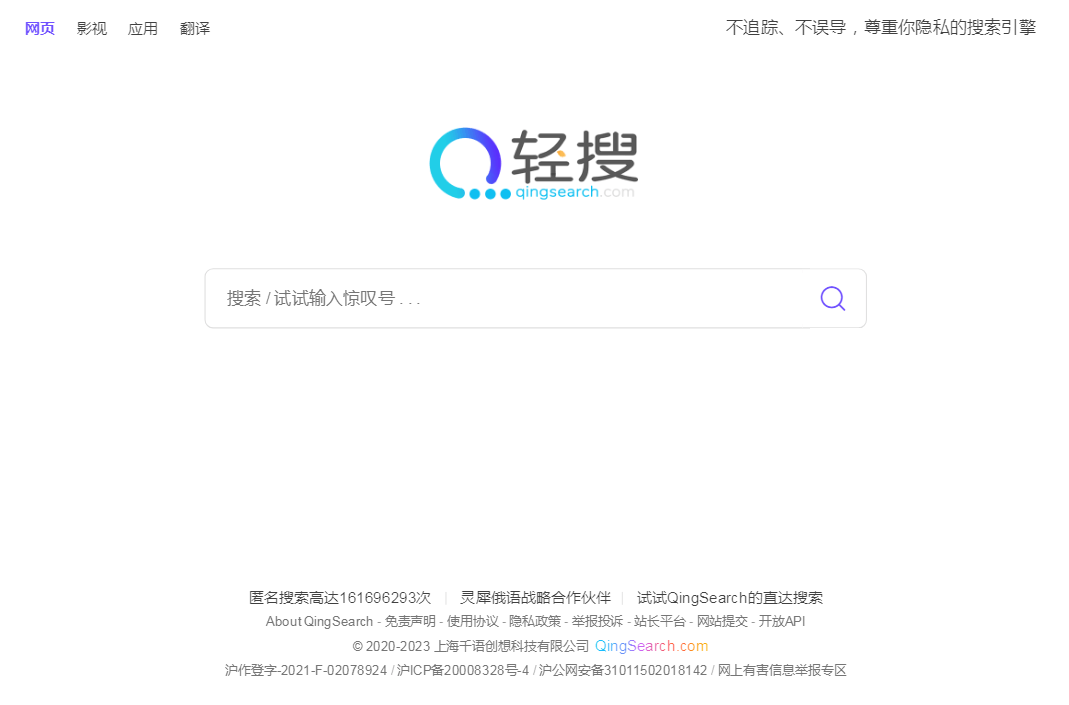 轻搜
轻搜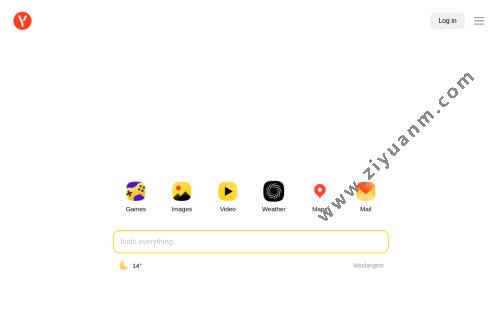 Yandex
Yandex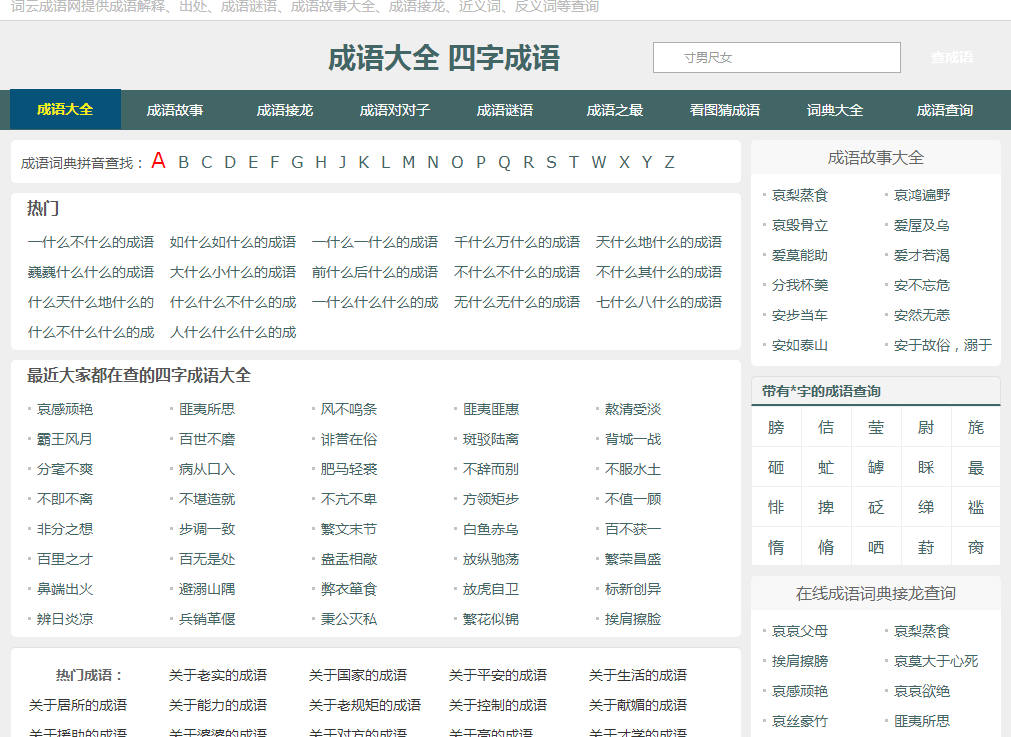 词云成语网
词云成语网